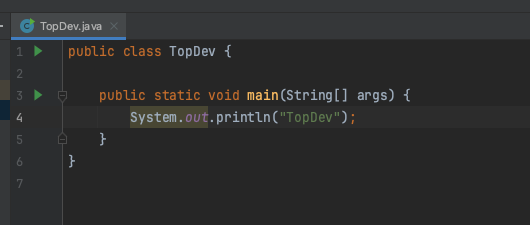IntelliJ IDEA es uno de los entornos de desarrollo integrado (IDE) más populares para Java, y la versión Community Edition ofrece potentes características de forma gratuita. Aquí tienes una guía paso a paso para instalar IntelliJ IDEA Community Edition:
Paso 1: Descargar IntelliJ IDEA Community Edition
Visita el sitio web oficial de IntelliJ IDEA: https://www.jetbrains.com/idea/download/
- Haz clic en «Download» junto a la versión Community.
- Elige tu sistema operativo (Windows, macOS o Linux).
Paso 2: Instalación en Windows
- Ejecuta el instalador descargado (archivo
.exe). - Sigue las instrucciones del instalador.
- Selecciona las configuraciones según tus preferencias, como el acceso directo en el escritorio.
Paso 3: Instalación en macOS
- Abre el archivo
.dmgdescargado. - Arrastra IntelliJ IDEA a la carpeta de aplicaciones.
- Abre IntelliJ IDEA desde Launchpad o Spotlight.
Paso 4: Instalación en Linux
- Extrae el archivo descargado (generalmente un archivo
.tar.gz) en la ubicación deseada.
tar -xzf ideaIC-*.tar.gz- Navega a la carpeta de instalación.
cd idea-IC-*/bin- Ejecuta IntelliJ IDEA.
./idea.shPaso 5: Configuración Inicial
- Al abrir IntelliJ IDEA por primera vez, elige «Do not import settings» para una instalación limpia.
- Selecciona tu tema de color y haz clic en «Next».
- Configura la instalación predeterminada de JDK o elige uno ya instalado en tu sistema.